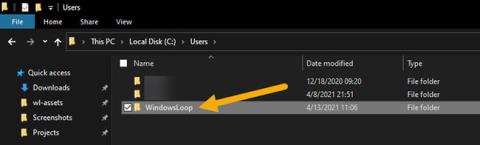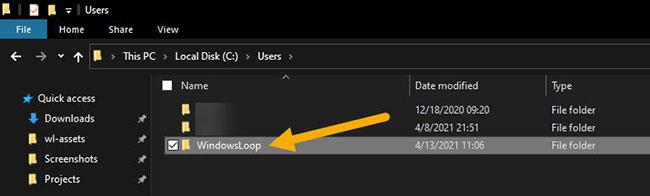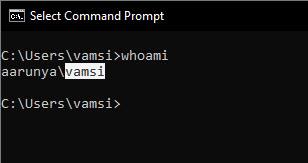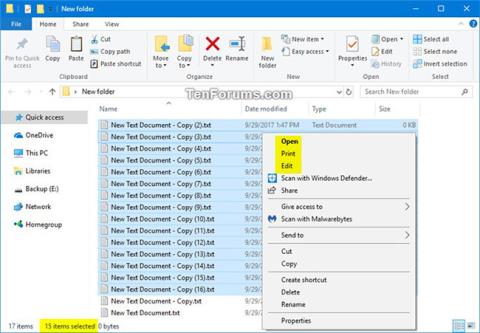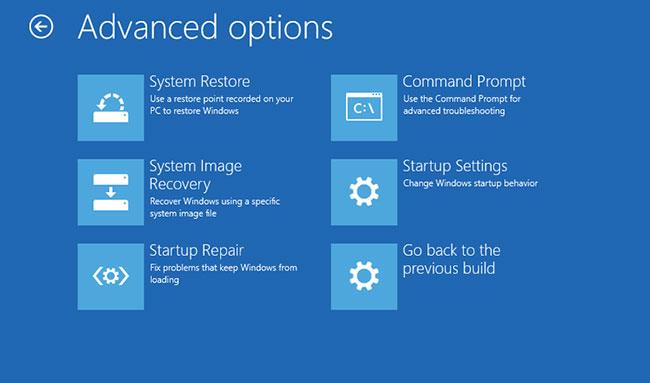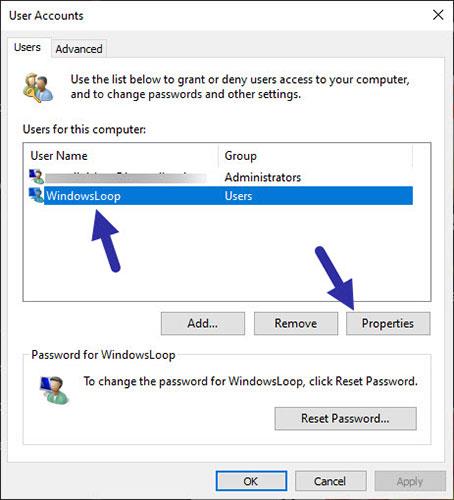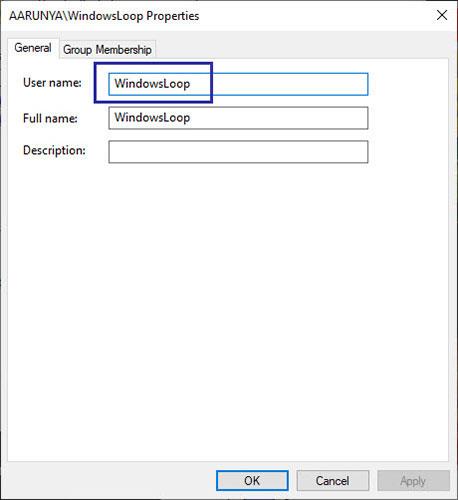Ha nem tudja, mi a felhasználóneve a Windows 10 rendszerben, a jó hír az, hogy ezt meglehetősen könnyű kideríteni. Kövesse ezeket a lépéseket a felhasználói fiók nevének megkereséséhez a Windows 10 rendszerben .
Felhasználói fiók neve a Windows rendszerben
A Windows rendszerben minden felhasználói fióknak saját felhasználóneve van. Valójában a Windows megköveteli, hogy a fiók létrehozásakor adjon hozzá egy felhasználónevet. Ahogy azt sejteni lehetett, egy adott felhasználói fiók nevét többféleképpen és helyen használják. Például a felhasználónevek a felhasználók megkülönböztetésére, saját könyvtár létrehozására minden felhasználó számára, engedélyek hozzáadására, felhasználó-specifikus környezetek létrehozására, felhasználó-specifikus beállítások megadására szolgálnak, stb.
Általában a legtöbb Windows-felhasználónak soha nem kell aggódnia a felhasználónevek miatt. Előfordulhatnak azonban olyan helyzetek, amikor tudnia kell Windows felhasználói fiókjának nevét. Ha nem ismeri a felhasználónevet, nem tudja konfigurálni a beállításokat. Ha például egy mappa vagy fájl tulajdonjogát szeretné átvenni, vagy módosítani szeretné annak engedélyeit, ismernie kell a felhasználónevet. Ugyanez igaz a legtöbb speciális Windows-beállításra, amelyek egy adott felhasználói fiókot céloznak meg.
A jó hír az, hogy a Windows többféleképpen is megkeresheti Windows-felhasználónevét. Csak tudnod kell, hol keress.
Ebben az egyszerű Windows 10 útmutatóban a Quantrimang.com 3 különböző módot mutat be a felhasználói fióknevek megkeresésére a Windows 10 rendszerben.
Hogyan találhatja meg a felhasználói fiók nevét a Windows 10 rendszerben
Keresse meg a felhasználói fiók nevét a File Explorerben
A Windows minden felhasználói fiókhoz automatikusan létrehoz egy otthoni mappát, amelynek neve megegyezik a felhasználói fiók nevével. Tehát a Windows felhasználói fiók nevének megtalálásának legegyszerűbb módja, ha megnézi a fő mappa nevét a Fájlkezelőben. Itt van, hogyan.
1. Nyomja meg a Win + E billentyűket a File Explorer megnyitásához .
2. Lépjen a C:\Users\ mappába.
3. A Windows felhasználói fiók neve megegyezik a saját könyvtár nevével.
4. Így most már tudja a Windows felhasználói fiók nevét.
A felhasználónév megkereséséhez nyissa meg a File Explorer programot, és lépjen a C:\Users mappába. A Windows felhasználói fiók neve megegyezik a saját könyvtár nevével. A példa esetben a fő mappa neve WindowsLoop. Tehát a felhasználói fiók neve WindowsLoop. Ha számítógépe több felhasználói fiókkal rendelkezik, keresse meg az Ön számára releváns kezdőmappát.
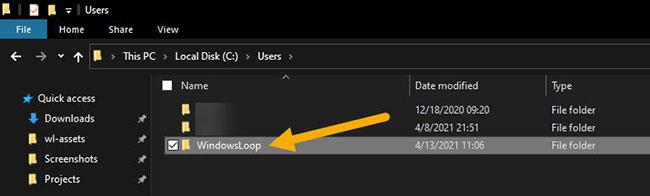
Keresse meg a felhasználói fiók nevét a File Explorerben
Használja a parancsot a Windows felhasználónév megismeréséhez
A Windows számos parancsot tartalmaz, amelyek megjelenítik az aktuális felhasználónevét. Az alábbiakban felsoroljuk azokat a parancsokat, amelyek segítségével megkeresheti felhasználói fiókja nevét a Windows 10 rendszerben.
1. Nyissa meg a Start menüt .
2. Keresse meg és nyissa meg a Parancssort .
3. Írja be, hogy „whoami” , és nyomja meg az Enter billentyűt.
4. A parancssor megjeleníti a felhasználónevet a számítógép tényleges nevével együtt.
5. Így tudni fogja felhasználói fiókjának nevét.
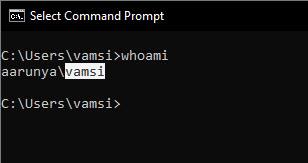
Használja a parancsot a Windows felhasználónév megismeréséhez
A whoami parancs alternatívájaként használhatja az echo %username% parancsot is. Az első paranccsal ellentétben ez a parancs csak az aktuális felhasználó nevét jeleníti meg.
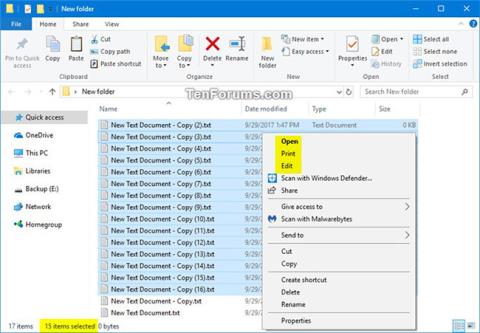
Használhatja az echo %username% parancsot is
Keresse meg a Windows felhasználói fiók nevét a netplwizben
A netplwiz eszközzel megkeresheti Windows felhasználónevét. Itt van, hogyan:
1. Nyomja meg a Win + R billentyűket a Futtatás ablak megnyitásához .
2. Írja be a netplwiz parancsot , és nyomja meg az Enter billentyűt.
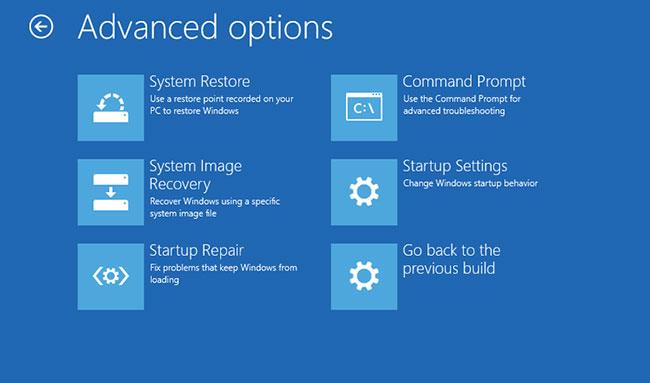
Írja be a netplwiz-t
3. Válassza ki felhasználói fiókját.
4. Kattintson a Tulajdonságok gombra.
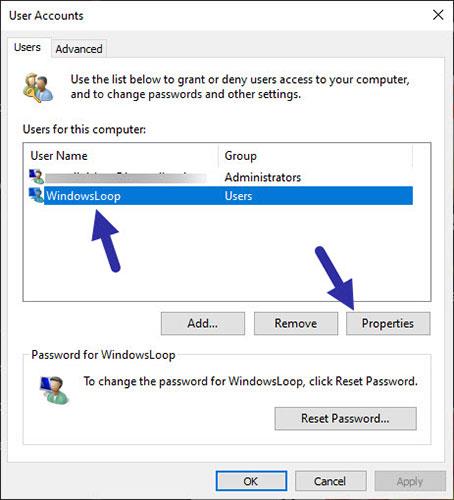
Kattintson a Tulajdonságok gombra
5. Windows felhasználónevét a Felhasználónév mezőben találja .
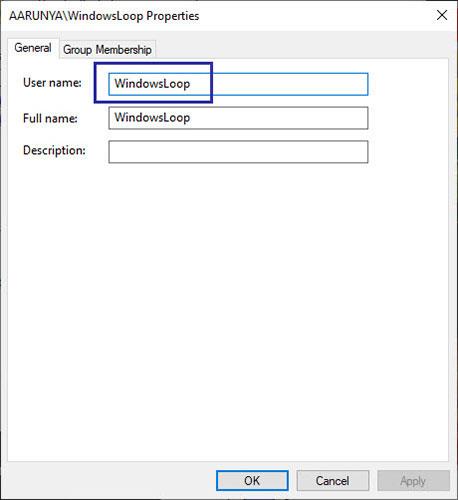
Windows felhasználónevét a Felhasználónév mezőben találja
6. Ha ismeri a felhasználónevet, zárja be a netplwiz ablakot.
A Windows 10 rendszerben egyszerűen megtalálhatja a felhasználói fiókneveket.
Remélem sikeres vagy.